Q. Mine 리포트 > Docent: UX GPT 질문하기
Q. Mine 리포트 > Docent: UX GPT 질문하기
[Docent] UX GPT 질문하기 기능 안내
UX GPT는 뷰저블(Beusable)의 데이터 분석 방식이 학습된 AI 모델이에요.
Mine 메뉴에서 ‘UX GPT 질문하기’ 기능을 사용하면,
생성한 CX Report를 기반으로 UX GPT가 서비스 분석, 인사이트, 리포트 해석 등을 바로 알려드립니다!
지금 바로 우리 서비스에 맞춘 데이터 분석 결과를 UX GPT 에게 편하게 질문해 보세요! 😊
UX GPT 질문하는 방법
1. [Mine] 리포트로 이동해주세요.
Mine 메뉴 접속하면 화면 좌측에 'Docent' 메뉴가 있습니다.
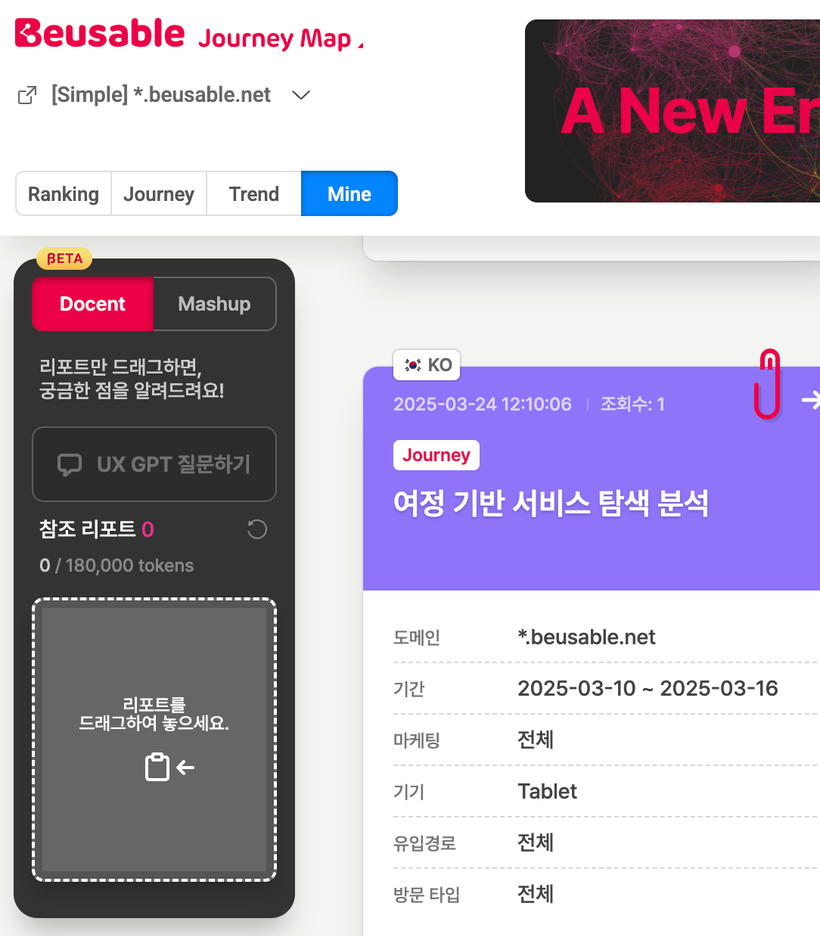
2. CX AI Report를 드래그하여 ‘참조 리포트’ 영역에 추가주세요.
UX GPT는 참조 리포트를 기반으로 답변을 제공합니다.
참조 리포트 개수에는 제한이 없지만, 문서 용량에는 제한이 있으니 참고해 주세요. (제한: 180,000 tokens)
UX GPT는 자동 생성된 CX AI Report 내용만 참고합니다. (CX AI Report 생성 후 직접 편집한 내용은 참고되지 않습니다)
3. 참조 리포트가 세팅되면, ‘UX GPT 질문하기’ 버튼이 활성화돼요.
버튼을 클릭하면 챗봇 형태의 대화창이 열립니다.
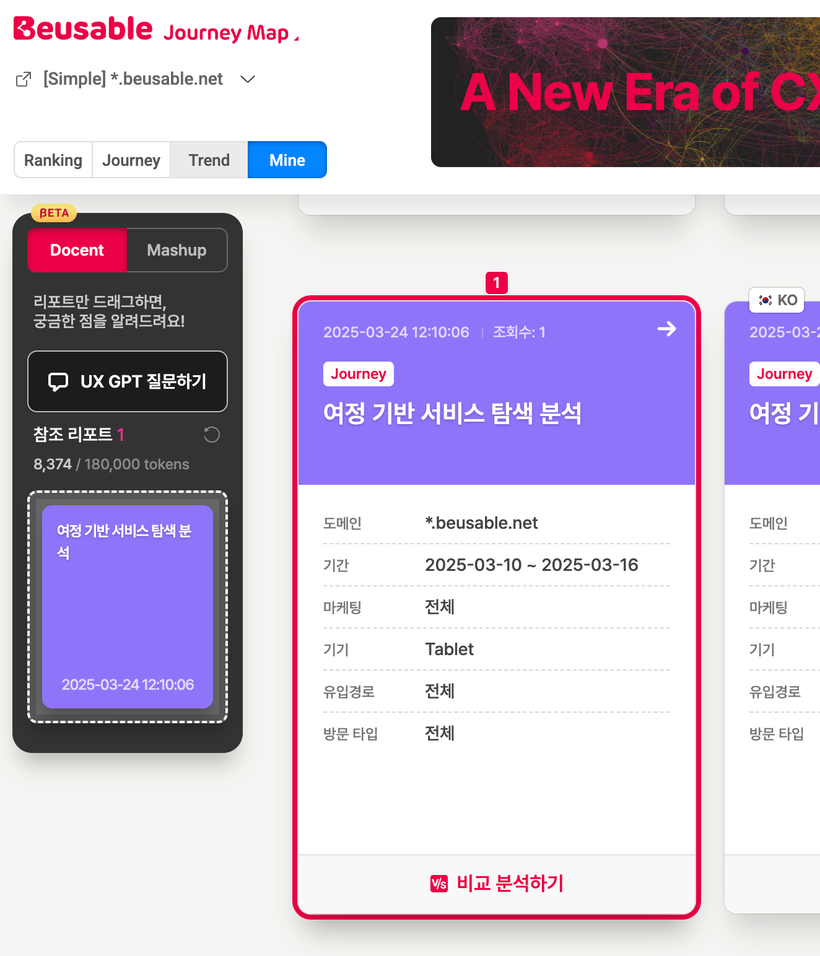
4. UX GPT가 리포트를 요약한 내용을 먼저 보여드려요. 요약 확인 후 질문을 시작해 보세요!
이 과정에서 약간의 시간이 소요될 수 있습니다.
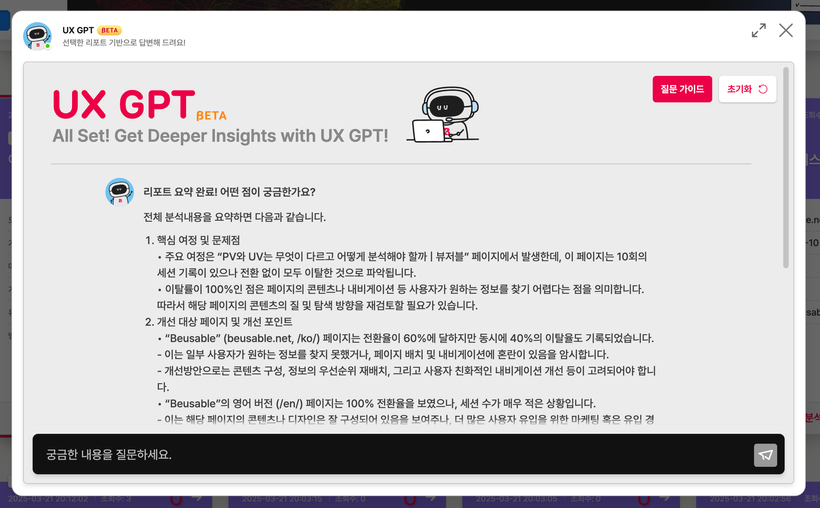
5. UX GPT의 답변이 어땠는지 ‘좋아요 / 싫어요’로 평가해 주세요!
평점을 매길수록 UX GPT가 더 도움이 되는 답변을 드릴 수 있습니다.
창을 닫기 전까지는 평가를 언제든 다시 선택할 수 있어요.
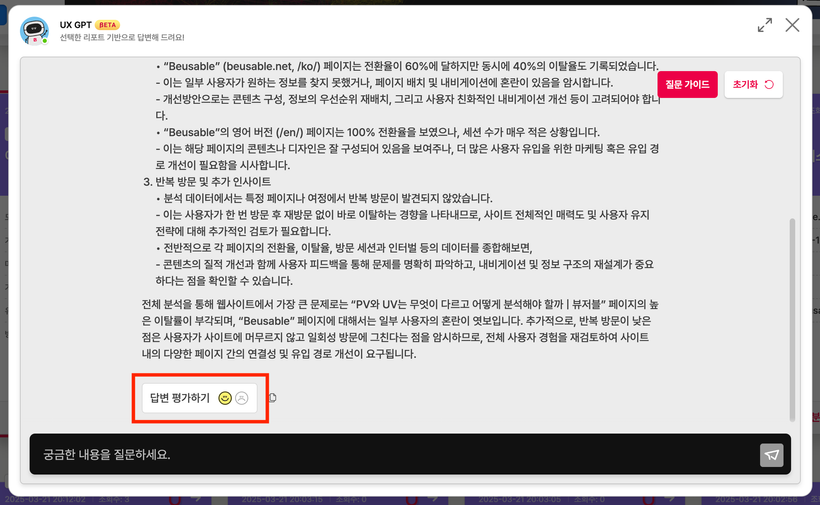
Note. 문서 용량이 초과되면 어떻게 해야 하나요?
CX AI Report 전체 용량이 UX GPT 기준을 초과하면 ‘문서 용량 초과’ 안내 메시지가 표시됩니다.
이럴 때는 아래와 같이 용량을 줄여주세요.
► Segment CX AI Report로 용량 줄이기
Segment CX AI Report 생성 버튼: 조회 중인 화면의 데이터로 분석 리포트를 생성합니다.
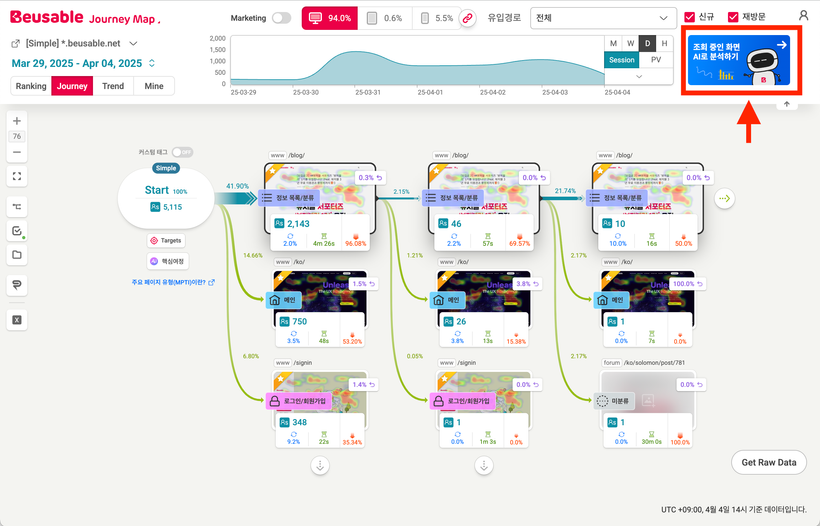
Segment CX AI Report는 Ranking / Journey / Trend 리포트에서 조회하고 있는 화면을 대상으로 분석 리포트를 만들 수 있는 기능이에요. 원하는 분석 범위만큼 세그먼트를 설정해 Segment CX AI Report를 만들어 보세요. 참조 리포트를 여러개 넣지 않고 하나의 리포트만으로도 분석이 가능해 문서 용량을 줄일 수 있어요!
예시)
“2024년 1월부터 12월까지의 데이터를 기반으로 질문하고 싶어요!”
❌ 모든 월별 CX AI Report를 참조 리포트로 추가할 경우 → 용량 초과될 수 있음
✅ 2024년 1월~12월 세그먼트를 설정한 Segment CX AI Report 1개 생성 → 1개의 리포트로 전체 기간을 확인할 수 있음
Segment CX AI Report 안내: https://forum.beusable.net/ko/solomon/post/2300
솔로몬의 답변이 도움되셨나요?
- 1
- 2
- 3
- 4
- 5

